qq说说仅自己可见如何取消 qq说说设置仅自己可见怎么取消
更新时间:2022-06-13 10:13:03作者:run
qq说说可以设置仅自己可见,这样能够有利于保护自己的私人隐私,可是今天小编教大家qq说说仅自己可见如何取消,操作很简单,大家跟着我的方法来操作吧。
解决方法:
1.打开手机上的“QQ”,点击右下角箭头处的“动态”。
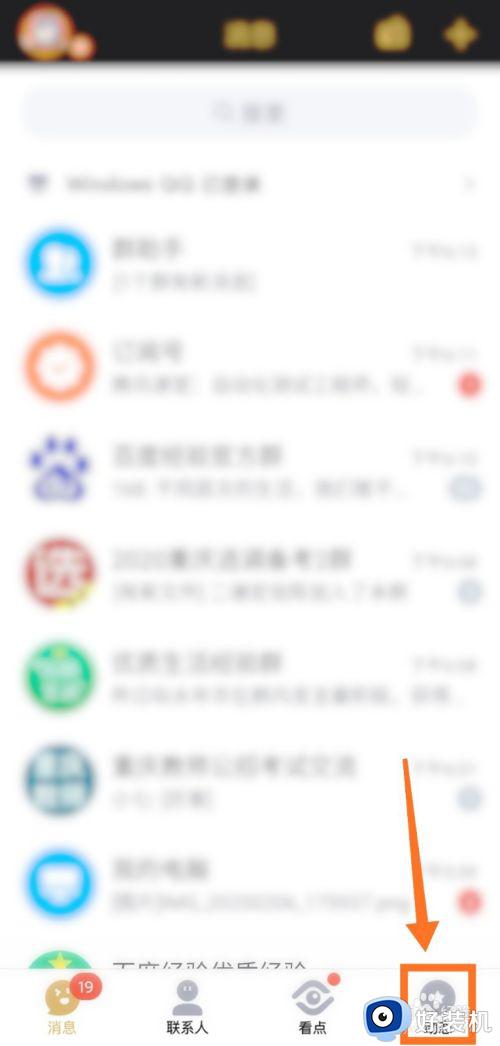
2.进入“动态”界面,点击箭头处的“好友动态”。
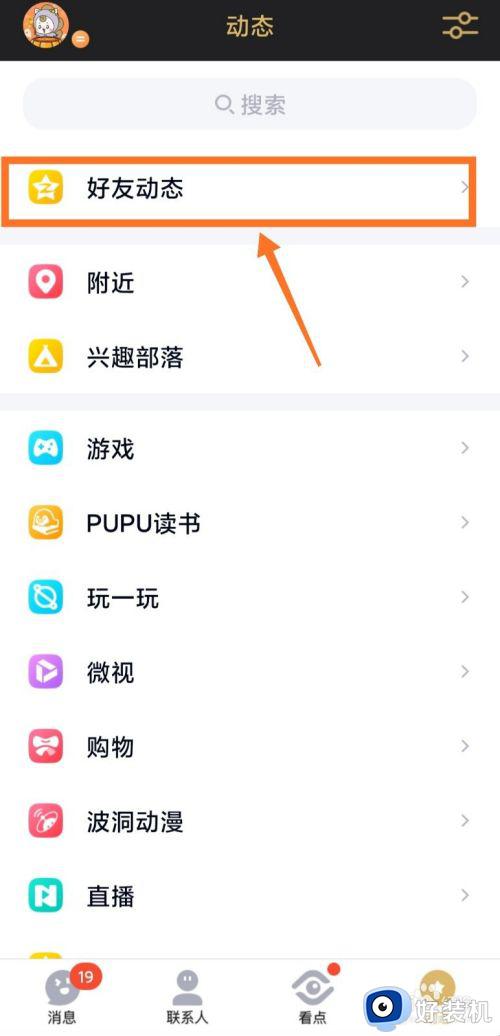
3.进入“好友动态”界面,点击箭头处的“说说”。
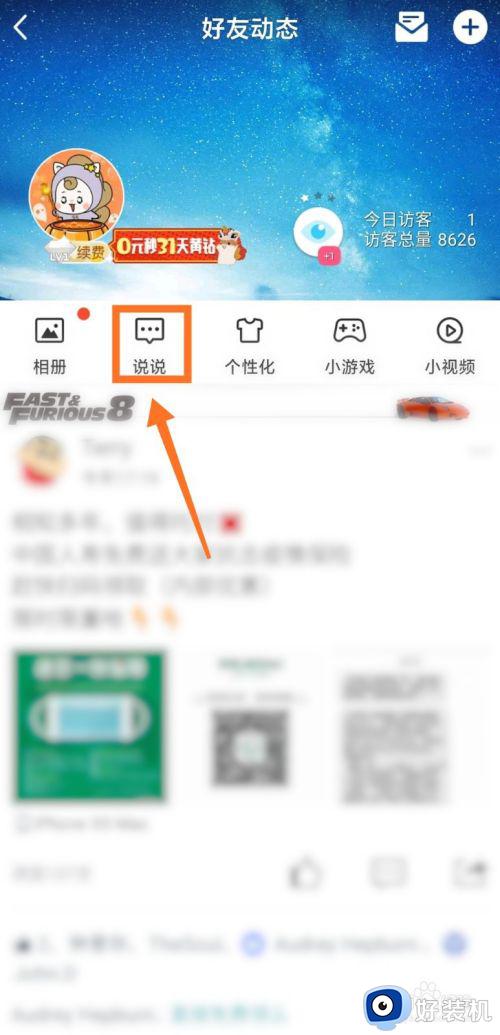
4.方框处显示“仅自己可见”,点击说说右侧箭头处的“三个点”。
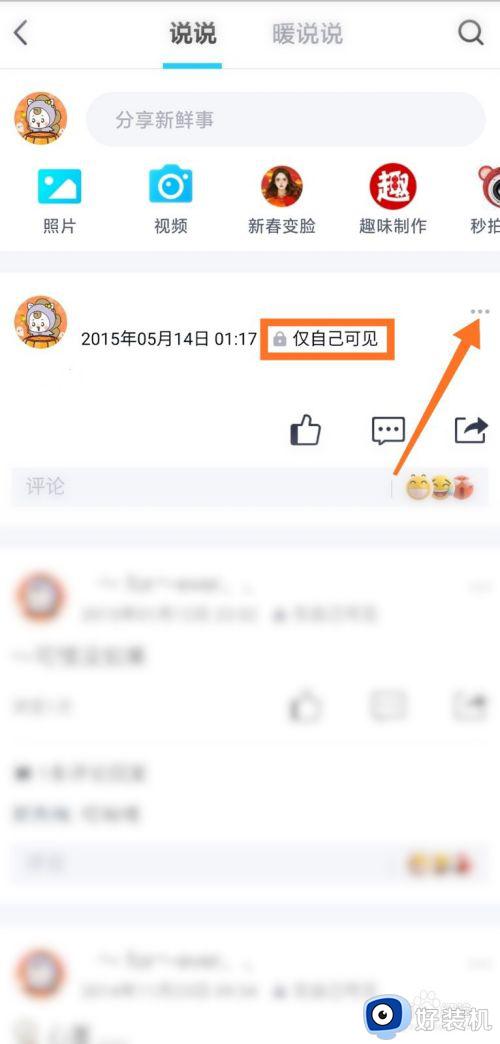
5.界面如下图所示,点击箭头处的“编辑”按钮。
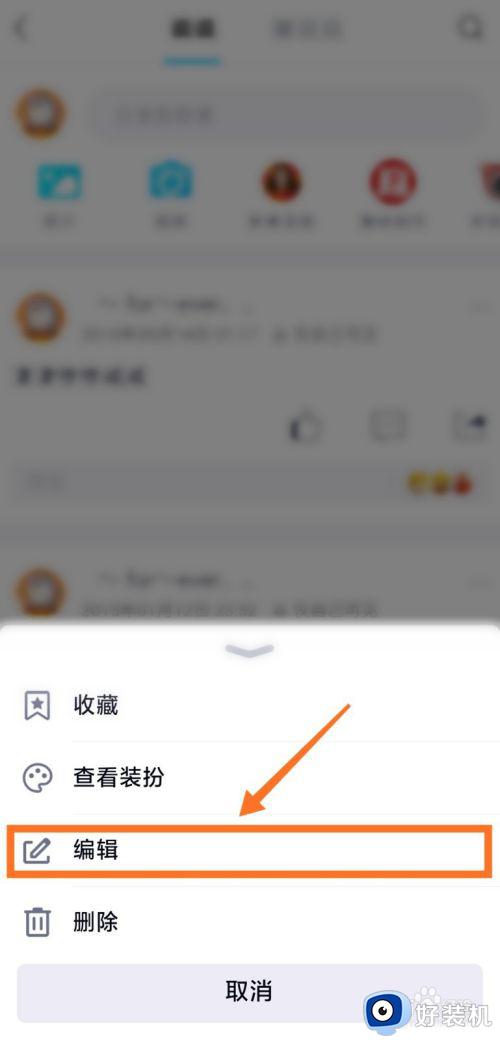
6.进入“编辑说说”界面,点击箭头处的“谁能看见”。
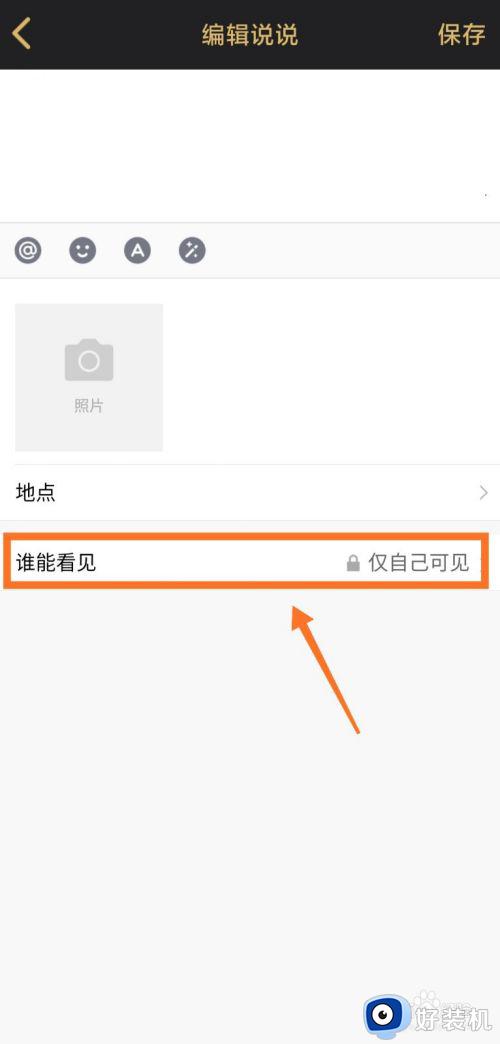
7.当前为私密说说,点击箭头处的“所有人”按钮。
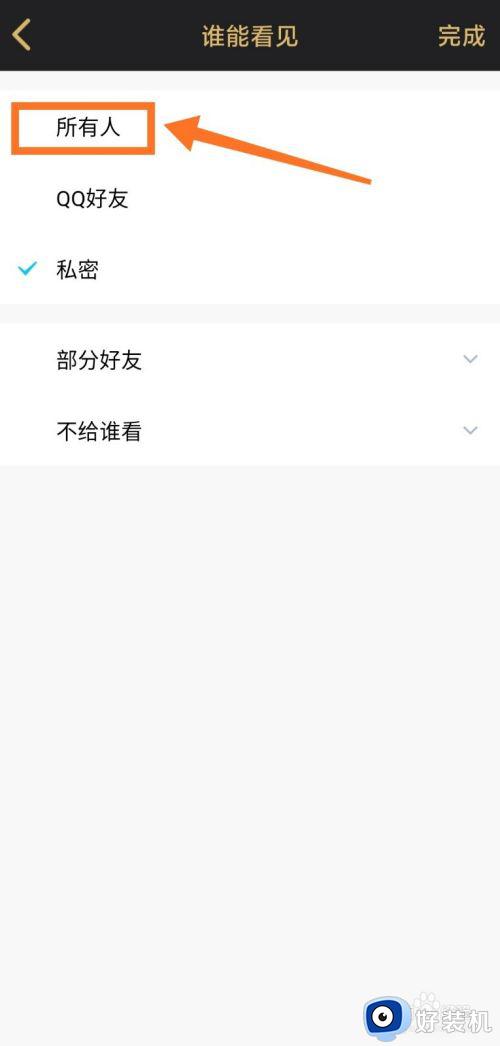
8.界面如下图所示,点击箭头处的“完成”按钮。
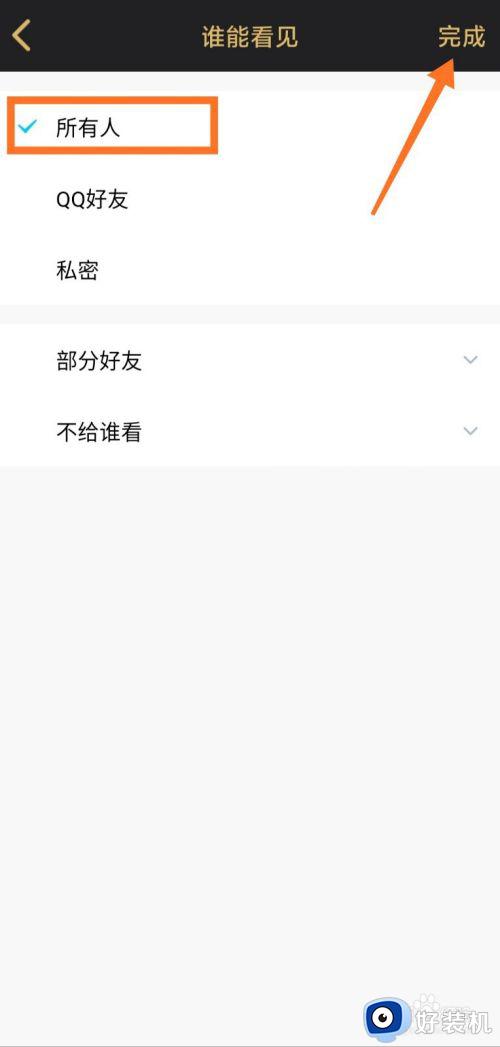
9.方框处为“所有人可见”,点击箭头处的“保存”即可。
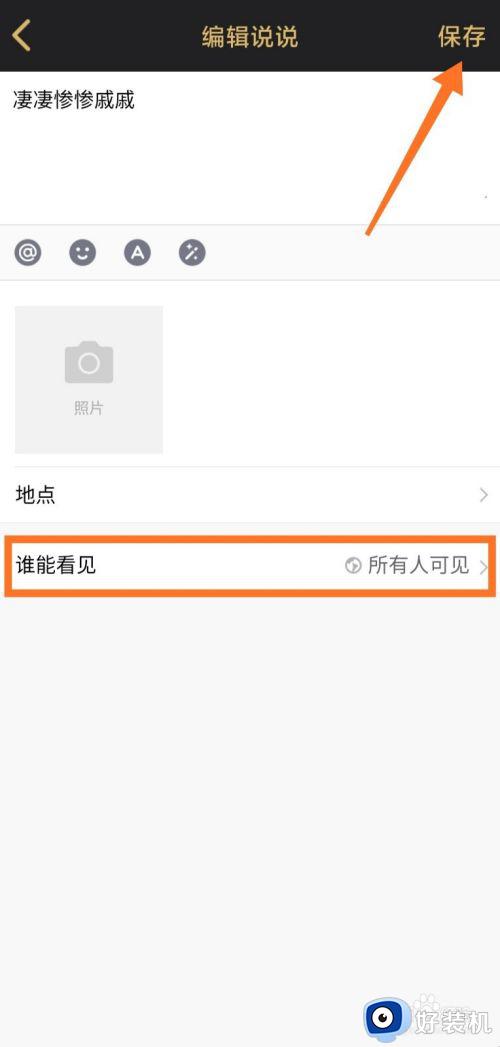
以上就是有关qq说说设置仅自己可见取消设置方法的全部内容,如果有遇到这种情况,那么你就可以根据小编的操作来进行解决,非常的简单快速,一步到位。
qq说说仅自己可见如何取消 qq说说设置仅自己可见怎么取消相关教程
- 说说设置仅自己可见怎么取消 如何把说说仅自己可见取消
- qq取消自动回复怎样弄 如何取消QQ自动回复
- 微信三天可见在哪里设置权限 微信朋友圈如何设置仅三天可见
- 电脑如何取消自动休眠状态 电脑怎么设置取消自动休眠状态
- qq邮箱如何取消共享日历 qq邮箱怎么取消共享日历
- qq邮箱共享日历怎样取消 如何取消qq邮箱共享日历
- qq语音别人听不见我说话怎么办 qq语音别人听不到我说话修复方法
- qq邮箱日历提醒怎么取消 如何取消qq邮箱的日历提醒
- qq邮箱共享日历怎么取消 如何取消qq邮箱的共享日历
- qq留言怎么设置三天 qq留言板如何设置三天
- 电脑无法播放mp4视频怎么办 电脑播放不了mp4格式视频如何解决
- 电脑文件如何彻底删除干净 电脑怎样彻底删除文件
- 电脑文件如何传到手机上面 怎么将电脑上的文件传到手机
- 电脑嗡嗡响声音很大怎么办 音箱电流声怎么消除嗡嗡声
- 电脑我的世界怎么下载?我的世界电脑版下载教程
- 电脑无法打开网页但是网络能用怎么回事 电脑有网但是打不开网页如何解决
电脑常见问题推荐
- 1 b660支持多少内存频率 b660主板支持内存频率多少
- 2 alt+tab不能直接切换怎么办 Alt+Tab不能正常切换窗口如何解决
- 3 vep格式用什么播放器 vep格式视频文件用什么软件打开
- 4 cad2022安装激活教程 cad2022如何安装并激活
- 5 电脑蓝屏无法正常启动怎么恢复?电脑蓝屏不能正常启动如何解决
- 6 nvidia geforce exerience出错怎么办 英伟达geforce experience错误代码如何解决
- 7 电脑为什么会自动安装一些垃圾软件 如何防止电脑自动安装流氓软件
- 8 creo3.0安装教程 creo3.0如何安装
- 9 cad左键选择不是矩形怎么办 CAD选择框不是矩形的解决方法
- 10 spooler服务自动关闭怎么办 Print Spooler服务总是自动停止如何处理
